Google アナリティクス 101: 強力なウェブサイト分析ツールについて中小企業の経営者が知っておくべきこと
公開: 2016-01-06顧客を十分に理解して、彼らが望んでいて必要としているものを確実に提供できるようにすることは、あらゆる業界のあらゆる小規模ビジネスにとって成功の鍵です。 実際に店舗やオフィスに足を踏み入れた顧客や見込み客について知ることは簡単ですが、デジタル ストアフロントを訪れた人についてはどうでしょうか? 彼らは、対面で接する顧客と同じくらい重要です。 どのようにしてそれらを知るようになりますか?
Google アナリティクスは、現在および潜在的な顧客をよりよく理解するのに役立つ強力な無料のウェブサイト分析ツールです。 また、人々が会社の Web サイトをどのように操作しているか、どこから来て、どのくらいの頻度で訪問しているか、サイトのどの部分が注目を集めているか、どの部分が興味をそそられていないかを理解するのにも役立ちます。
Google アナリティクスが最も人気のあるウェブサイト分析ツールの 1 つである理由は簡単にわかります。使いやすいからです。 この最も便利な Google の Web サイト ツールを使用するには、デジタルの天才である必要はありません。 しかし、疑問が生じた場合、Google は独自の Google アナリティクス YouTube チャンネルからアクティブなブログや詳細なヘルプ ページまで、回答を得る方法を多数提供しています。
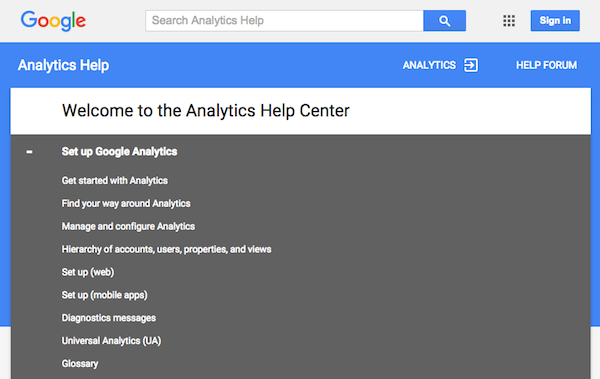
Google アナリティクスを使用する場合は、できるだけ多くの情報に目を通しておくことをお勧めします。 すぐに始められるように、Google アナリティクス 101 をまとめました。
追跡するようにウェブサイトを設定する
google.com/analytics にアクセスして無料アカウントにサインアップするか、既にアカウントをお持ちの場合は単にログインしてください。 何年にもわたって、Google は追跡する Web サイトを設定するプロセスを大幅に合理化してきました。 アカウントを作成してログインしたら、追跡する Web サイトまたはモバイル アプリをツールに指定する必要があります。 Google ではこれを「プロパティの設定」と呼んでいます。
ウェブサイトを追跡対象のプロパティとして設定するための Google の概要は次のとおりです。
- Google アナリティクス アカウントにサインインします。
- [管理者] タブをクリックします。
- プロパティを追加するアカウントを選択します。 これを行うには、[アカウント] 列のドロップダウン メニューを使用します。
- アカウントを選択したら、[プロパティ] 列で、ドロップダウン メニューから [新しいプロパティを作成] をクリックします。
- 「ウェブサイト」を選択します。
- サイトの名前を入力します。
- Web サイトの URL を入力します。
- 業種とレポートのタイム ゾーンを選択します。
- 「トラッキング ID を取得」をクリックします。
ウェブサイトをプロパティとして追加したら、トラッキング コードを設定して、Google がウェブサイトでデータの収集を開始できるようにする必要があります。
トラッキング コードの設定
どのサイトを追跡し、どのようにデータを収集するかを知るために、Google アナリティクスはあなたの助けを必要としています。 ウェブサイトをプロパティとして確立したら、トラッキング コードを設定する必要があります。 Google によると、これには次の 2 つの方法があります。
- Google タグ マネージャーを使用して、Google アナリティクス タグを追加します。 このルートにより、AdWords コンバージョン トラッキングなどの他のソースからのタグを簡単に組み込むことができます。
- または、基本的な Google アナリティクス トラッキング コードのみを追加する場合は、ウェブサイトのすべてのページの HTML にトラッキング コードを追加できます。
Google タグ マネージャーを設定したいと考えている場合、Google はその方法に関する包括的な情報を提供しており、Google タグ マネージャーについてのページを読むことから始めることをお勧めします。 今回は初心者向けの Google Analytics に焦点を当てているので、2 つ目のオプションについて説明します。これは、トラッキング コードをウェブサイトの HTML に組み込む方法です。
Web サイトのソース コードにアクセスでき、HTML の編集に慣れている場合は、この手順を自分で行うことができます。 または、ウェブマスターまたは開発者と協力している場合は、彼らがあなたを助けることができます. Google はこれらの手順の概要を次のように説明しています。
- Google アナリティクス アカウントにサインインし、[管理] タブを選択して、[アカウント] 列と [プロパティ] 列から作業中のプロパティを選択します。
- 次に、「追跡情報 > 追跡コード」をクリックします。
- トラッキング コード スニペットは、数行の JavaScript を含むボックスに表示され、<script> で始まり </script> で終わります。
- 切り取った部分を変更するために何もしないでください。 追跡するすべての Web ページの HTML にコピーして貼り付けるだけです。 ページ コードの終了タグ </head> の直前に必ず配置してください。
これらのトピックに関する Google アナリティクスのヘルプ ページを読むことを強くお勧めします。 このブログは単なる要約であり、Google の半分ほどうまくプロセスを説明することはできませんでした。 私たちが提供した入門書を利用して、Google のより詳細な情報に飛び込むと、Google アナリティクスがどれほど強力なウェブサイト分析ツールであるかがすぐに理解できるようになります。
ダッシュボードの基本
Google は、さまざまな方法で数値を計算できる、直感的で用途が広く堅牢なダッシュボードを作成しました。 ダッシュボードの使い方を学ぶのは簡単で、Web サイトのパフォーマンス、何が機能しているか、何が機能していないか、どこを改善できるかを理解するのに役立ちます。
ホームページから始めて、分析するアカウントをクリックします。 ダッシュボードは、次のような過去 30 日間の豊富な情報を含むグラフ、パーセンテージ、および円グラフを生成します。
- 訪問者数、初回訪問者の割合、再訪問者の割合。
- 訪問者がページに滞在した平均時間。
- 訪問者の出身地と話す言語。
- 変換。
- サイトの速度。
- トラフィック ソース。
別の期間の統計を表示したい場合は、日付範囲を簡単に変更できます。 レポートの期間を月、日、週、さらには時間に絞り込むこともできます。 さらに、2 セットの日付範囲を比較して、時間の経過とともに結果がどのように変化したかを確認できます。
知って使用すべきレポート
Google アナリティクスを使用すると、ウェブサイトの生のパフォーマンス データを意味のある視点で簡単に分析できます。 このツールは、さまざまな方法でカスタマイズできる多数のレポートを生成できます。 次のレポートは特に価値があります。
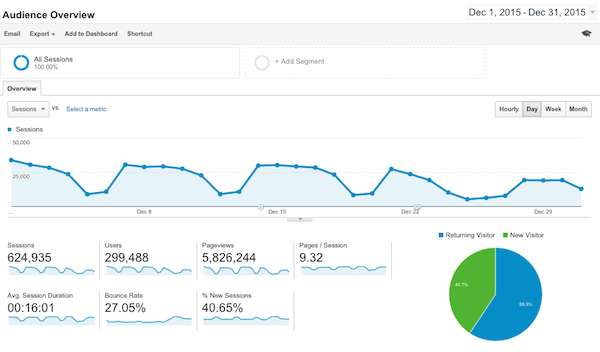

- オーディエンスの概要では、ページにアクセスした人の数、アクセスした時間帯、アクセス元、サイトへのアクセスに使用しているブラウザー、各訪問者が使用しているモニターのサイズなどを知ることができます。
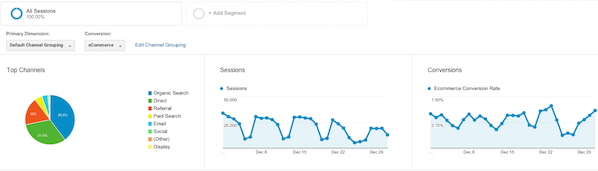
- 獲得を使用すると、トラフィックの大部分がどこから来ているかを示すトラフィック レポートを表示できます。検索エンジン、他のサイトからの参照、または自分のサイト内の別のページです。
- 訪問者がどこからサイトにアクセスしているかが気になる場合は、ランディング ページレポートで確認できます。 サイトのインデックス ページからアクセスした訪問者を示すデータは、訪問者が検索エンジンを通じてあなたを見つけているか、サイトをブックマークしている可能性があることを示しています。 ただし、特定のページに多くのトラフィックが発生する場合は、そのコンテンツが人気のあるトピックである可能性があります. ランディング ページを使用して広告キャンペーンを追跡することもできます。
- サイトをアクティブに使用しているユーザーの数を知りたいですか? アクティブ ユーザー レポートでは、日付を選択して、その日付から 7 日、14 日、30 日以内にサイトをアクティブに使用した人の数を確認できます。 このデータは、Web サイトがユーザーの興味を引いているかどうか、または何を行っているかを再評価する必要があるかどうかを理解するのに役立ちます。
- 1 日に 1,000 人の訪問者がいるかもしれませんが、それでもあなたのビジネスにとって本当に価値があるのか疑問に思っているかもしれません。 Google の Lifetime Value Reporting ツールには、その答えがあります。 Google はこのレポートについて、「複数のセッションにわたる生涯のパフォーマンスに基づいて、さまざまなユーザーがビジネスにとってどれほど価値があるかを理解できます。 たとえば、メールや有料検索で獲得したユーザーのライフタイム バリューを確認できます。 その情報があれば、それらのユーザーを獲得するためのマーケティング リソースの有益な配分を決定できます。」
- キーワードレポートには、訪問者がサイトにアクセスする前に Google や Bing などの検索エンジンで検索したキーワード用語と、キーワードを検索した後に特定のページに滞在した時間 (平均) が表示されます。
- Web サイトへのトラフィックを増やすことは重要ですが、それらの訪問を潜在顧客または実際の顧客に変換することも必要です。 コンバージョン レポートでは、ニュースレターに登録した訪問者の数、ショッピング ページをクリックしたユーザーなどを追跡できます。
- どのように新規顧客を獲得しているかを理解することは重要であり、ツリーマップレポートはそれを支援します。 このレポートは、さまざまなチャネルの着信トラフィックをグラフィカルに解釈するため、トラフィックの傾向をすばやく理解できます。
- セグメンテーションはマーケティング トレンドの成功の鍵であり、コホート分析レポートは、同じ考えを持つ訪問者グループを特定するのに役立ちます。 ユーザーが最初にサイトにアクセスした日付など、さまざまなパラメーターでユーザーをグループ化し、時間の経過に伴う行動を追跡できます。
上記の機能のいくつかの視覚的なウォークスルーについては、下のビデオをクリックしてください。
目標を設定する必要があります
目標を念頭に置いていなければ、すべての分析とデータは意味がありません。 目標は、サイトのパフォーマンスを測定して、目的と必要性をサイトが達成しているかどうかを確認するのに役立ちます。 Google では「目標」を、コンバージョンなど、ビジネス全体の成功に貢献する完了したアクティビティとして分類しています。 たとえば、電子小売業者は購入を目標としてカウントする場合があります。
「適切に設定された目標を持つことで、Google アナリティクスはサイトやアプリのコンバージョン数やコンバージョン率などの重要な情報を提供できます」と Google は言います。 「この情報がなければ、オンライン ビジネスやマーケティング キャンペーンの効果を評価することはほとんど不可能です。」
目標を設定するには、Google アナリティクス アカウントにログインし、[管理] タブをクリックします。 次に、表示するアカウントとプロパティを選択します。 そこに来たら、「目標」を選択します。 ご想像のとおり、「新しい目標」をクリックすると、まったく新しい目標を生成したり、既存の目標をクリックして編集したりできます。 新しい目標を作成するには、Google が提供するテンプレートを使用するか、カスタム目標を作成するか、「スマート目標」を作成します。
目標の作成と編集に関する Google のページにアクセスして、さまざまなアプローチを使用して目標を作成する方法の詳細を確認してください。 一方、目標には複数のタイプがあり、それぞれが異なるデータを提供することに注意してください。
- 目的地の目標では、ページビューまたはスクリーンビューをコンバージョンとして指定できます。
- 継続時間の目標は、ユーザーがページに費やした時間を見て、その時間をコンバージョンとして扱い、エンゲージメントを測定します。
- イベント目標は、ユーザーがサイトをどのように操作したかを考慮し、特定の行動をコンバージョンとしてカウントします。
- セッションあたりのページ/スクリーン数の目標は、ユーザーがセッションごとに見たページまたはスクリーンの数を評価し、指定された数をコンバージョンとしてカウントします。
目標を作成して保存すると、Google アナリティクスはすぐにそのデータの収集を開始し、目標をオフにするまで収集を続けます。 目標を設定したら、目標レポートでこれらのコンバージョン率を分析できます。 訪問者レポート、トラフィック レポート、サイト検索レポート、イベント レポートなど、他のレポートでも目標のコンバージョンを追跡します。
最後に一言
もちろん、他のウェブサイト分析ツールと同様に、Google Analytics には追加機能を提供する有料のプレミアム バージョンがあります。 ただし、基本的な無料アカウントには、ほとんどの中小企業を満足させるのに十分な汎用ツールがあります.
Google は栄光に安住することはないため、2016 年には Google アナリティクスのさらなる変更や新たな展開が期待できます。ブログをフォローし、YouTube チャンネルを活用し、ヘルプ ページを読んで最新情報を把握し、活用方法を理解してください。中小企業にメリットをもたらす Google アナリティクスの力。
